Cómo arreglar un video borroso con zoom para mejorar la calidad de grabación
Durante una reunión importante de Zoom o al grabar una sesión, es posible que no te des cuenta hasta más tarde de que tu video está borroso. Esto puede ser muy molesto, ya sea que estés haciendo una presentación de trabajo, en una reunión de equipo o asistiendo a una clase, especialmente cuando la comunicación clara es esencial. Si te has preguntado: "¿Por qué mi video en Zoom está borroso?" o "¿Cómo puedo... Arreglar el vídeo borroso de ZoomPor suerte, en esta publicación explicaremos por qué el video de Zoom sale borroso y cómo solucionarlo. ¡Comencemos a leerlo!
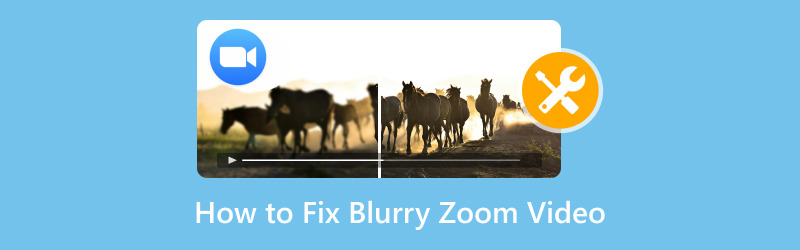
- LISTA DE GUÍAS
- 1. ¿Por qué mis grabaciones de Zoom están borrosas?
- 2. 4 métodos para arreglar un video borroso con zoom
- 3. Preguntas frecuentes
1. ¿Por qué mis grabaciones de Zoom están borrosas?
Para encontrar las soluciones, es importante comprender primero por qué su video de Zoom puede verse borroso. Hay varias razones que pueden provocar este problema:
• Configuración de baja calidad de video: Si no usas la configuración de video HD en Zoom, la calidad del video puede disminuir automáticamente. Esto es especialmente cierto si tienes una conexión a internet lenta.
• Mala iluminación: Los videos de Zoom pueden verse granulados o borrosos si la habitación no está bien iluminada. Una iluminación deficiente dificulta que la cámara enfoque correctamente.
• Resolución de cámara baja: Si utiliza una cámara antigua o de baja resolución, es natural que su vídeo carezca de nitidez.
• Problemas de ancho de banda de Internet: Una mala conexión a Internet puede provocar que Zoom reduzca la calidad del video y mantenga una conexión estable.
• Configuración de grabación: A veces, las configuraciones que utilizas para las grabaciones de Zoom pueden estar establecidas en una resolución más baja, lo que genera grabaciones borrosas.
Comprender la causa principal del problema es el primer paso para resolverlo. Ahora que hemos descubierto por qué los videos de Zoom pueden verse borrosos, veamos algunas maneras de mejorar la calidad del video.
2. 4 métodos para arreglar un video borroso con zoom
Habilitar video HD
Una de las maneras más sencillas de mejorar la calidad de tus videos de Zoom es activar el video HD. Si tienes una cuenta gratuita de Zoom, es posible que esta opción esté desactivada por defecto. Puedes activarla así:
Abra Zoom y vaya a Ajustes.
Haga clic en Vídeo en la barra lateral izquierda.
Marque la casilla junto a Habilitar HD en la sección de Vídeo.
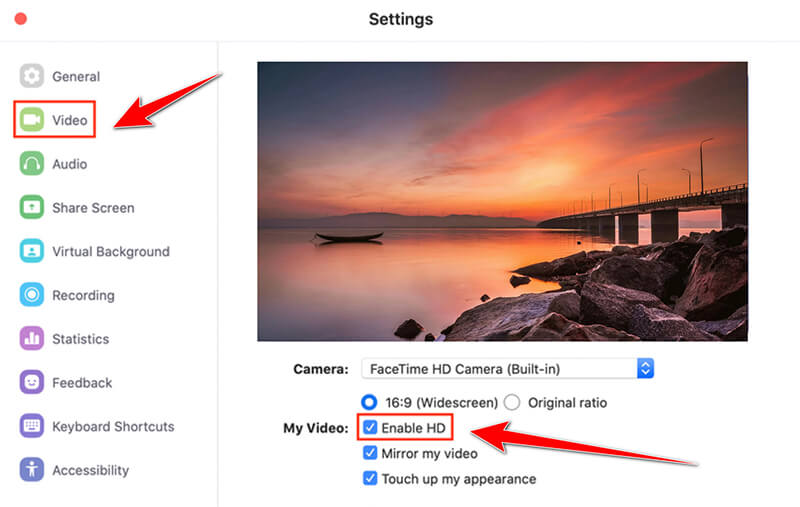
La habilitación del video HD se realizará automáticamente mejora la resolución de tu video de Zoom Durante reuniones o grabaciones. Si usas una computadora antigua o una conexión a internet lenta, ten en cuenta que habilitar la función HD puede afectar el rendimiento de Zoom. Pruébalo y comprueba cómo lo gestiona tu sistema.
Iluminar vídeo
La iluminación es clave para obtener un video nítido. Una habitación con poca luz puede resultar en un video borroso y pixelado porque la cámara tiene dificultades para adaptarse a la poca luz. Aquí tienes algunos consejos rápidos para iluminar tu video:
1. Utilice la luz natural: Si es posible, colócate cerca de una ventana. La luz natural es tu mejor aliada para crear videos nítidos y brillantes.
2. Añadir iluminación artificial: Si la luz natural no es una opción, invierte en un buen anillo de luz o lámpara de escritorio para iluminar tu espacio. Asegúrate de que la luz esté frente a ti (no detrás), ya que la retroiluminación puede crear sombras.
3. Ajustar la configuración de la cámara: Algunas cámaras web permiten ajustar el brillo directamente desde el software. Experimenta con estos ajustes para encontrar el equilibrio perfecto.
ArkThinker Video Converter Ultimate – Mejorador de vídeo
Otra herramienta poderosa para mejorar la calidad de los videos borrosos de Zoom es Convertidor de vídeo ArkThinker definitivoAunque es principalmente conocido por su conversión de videos, también ofrece una excelente función de mejora de videos.
Esta herramienta para corregir videos borrosos puede mejorar la resolución de tu video, optimizar el brillo y el contraste, y reducir el ruido, mejorando significativamente la calidad de tus grabaciones de Zoom. Además, es compatible con varias herramientas de edición para refinar tus grabaciones de Zoom sin esfuerzo. Además, es fácil de usar, incluso para principiantes.
Primero, descarga gratis ArkThinker Video Converter Ultimate. Funciona tanto en Windows como en Mac, así que puedes usarlo sin importar tu computadora.
Abra el programa, vaya a la Caja de herramientas pestaña y haga clic en Mejorador de vídeo de su lista.

Haga clic en el botón más grande para agregar el video borroso de Zoom que desea mejorar.
Después de importar su video de Zoom, elija las configuraciones de mejora que desee, como Aumente la resolución y elimine el ruido del video, y Optimizar el brillo y el contraste, para que su video de Zoom se vea más claro. Puede marcar todas las casillas para todas las opciones.

Cuando hayas configurado todo, obtén una vista previa del efecto de video fijo, luego elige el formato y la resolución para tu video final y luego haz clic en Mejorar para aplicar los cambios y guardar el vídeo mejorado.

Esta herramienta me ayudó muchísimo a que mis videos fueran más claros y nítidos. Funcionó incluso mejor de lo que pensaba, ¡y fue facilísima de usar! La única pega fue que la versión de prueba gratuita solo funciona durante 30 días. Así que, si trabajas con grabaciones largas de Zoom, ¡tenlo en cuenta!
Agregar efectos de estudio
Si quieres llevar la calidad de tus videos de Zoom al siguiente nivel, puedes experimentar con los efectos de estudio integrados. Estos efectos te permiten ajustar la iluminación, el fondo e incluso añadir maquillaje virtual para mejorar tu apariencia y la claridad del video.
A continuación se explica cómo utilizar los efectos de estudio en Zoom:
Abierto Zoom y ve a Ajustes.
Seleccionar Video y desplácese hacia abajo hasta el Filtros de vídeo sección.
Seleccione entre una variedad de filtros que pueden mejorar su video, incluidas opciones como Retoca mi apariencia o Ajustar para poca luz.
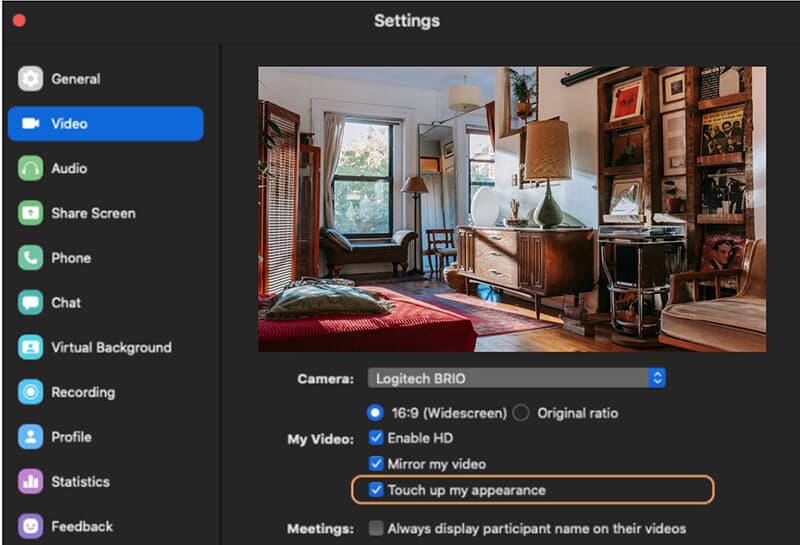
Estos efectos no son una solución universal para los videos borrosos, pero pueden ayudar a mejorar la calidad visual general y hacer que se vea más nítido.
3. Preguntas frecuentes
¿Por qué mi video en Zoom está borroso?
Las razones más comunes para que un video de Zoom salga borroso son una mala conexión a internet, una resolución baja de la cámara, poca iluminación o una configuración de video incorrecta. Asegúrate de usar video HD y de tener una iluminación adecuada en tu entorno.
¿Cómo puedo arreglar las grabaciones borrosas de Zoom?
Puede arreglar grabaciones borrosas de Zoom habilitando el video HD, ajustando la iluminación, usando herramientas de reparación de video como ArkThinker Video Repair o mejorando la calidad de su video con ArkThinker Video Converter Ultimate.
¿ArkThinker Video Repair funciona en todos los formatos de vídeo?
Sí, ArkThinker Video Repair es compatible con una amplia gama de formatos de video, incluyendo MP4, AVI, MOV y más. Es una herramienta excelente para arreglar videos borrosos de Zoom.
Conclusión
Los videos borrosos de Zoom pueden ser muy molestos, ¡pero no tienen por qué serlo! Al identificar la causa y usar los métodos adecuados, puedes mejorar fácilmente la calidad de tus videos de Zoom. Puedes mejorarla activando el video HD, ajustando la iluminación o usando herramientas potentes como ArkThinker Video Converter Ultimate. Con estos consejos, podrás solucionar esos videos borrosos rápidamente. Si buscas una solución completa, te recomiendo probar las herramientas de ArkThinker. Son fáciles de usar y funcionan de maravilla. Así, la próxima vez que te preguntes "¿Por qué mi video de Zoom se ve borroso?", ¡sabrás exactamente qué hacer para solucionarlo!
¿Qué opinas de esta publicación? Haga clic para calificar esta publicación.
Excelente
Clasificación: 4.8 / 5 (basado en 402 votos)
Encuentre más soluciones
Cómo reparar archivos MP4: métodos sencillos y efectivos para reparar vídeos dañados Cómo reparar archivos MOV dañados (Guía 2025) Cómo reparar archivos de vídeo AVI dañados: soluciones sencillas Cómo ampliar un vídeo con los métodos más útiles Tutorial de Concreate para grabar reuniones de Zoom en una computadora de escritorio o en un dispositivo móvil ¿Por qué el video de mi iPhone está borroso? Causas y soluciones fácilesArtículos relativos
- Editar video
- Cómo alargar un vídeo corto con 3 métodos diferentes
- Reproduzca un video en iPhone, iPad, teléfono Android y computadora
- Software gratuito de edición de vídeo: las 7 mejores aplicaciones gratuitas de edición de vídeo
- 3 aplicaciones de eliminación de marcas de agua de TikTok para eliminar la marca de agua de TikTok
- Filtro de video: cómo agregar y poner un filtro en un video 2024
- Cómo ralentizar un vídeo y hacer un vídeo en cámara lenta 2024
- Divida su archivo de video grande con los 3 mejores recortadores de películas de 2024
- Cómo agregar marcas de agua a videos en diferentes dispositivos 2024
- Los 5 mejores compresores MP4 para reducir el tamaño del archivo de vídeo en 2024
- Guía detallada sobre cómo ralentizar un vídeo en Snapchat 2024


